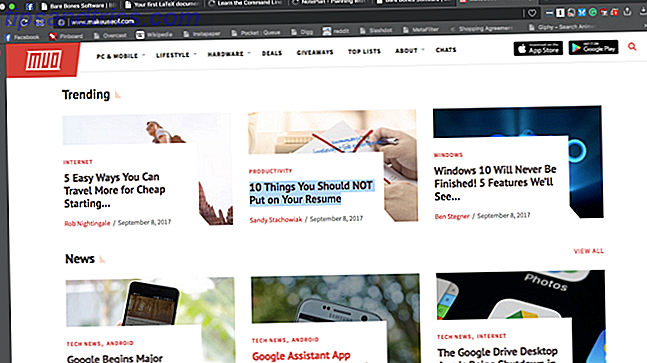Windows-Konten sind in Administrator- und Standard-Ebenen unterteilt. Standardkonten können Änderungen vornehmen, die sie nur auf dem Computer betreffen, z. B. Änderungen an den Personalisierungsoptionen vornehmen 10 Schnelle Möglichkeiten zum Anpassen und Personalisieren von Windows 10 Nicht alle Standardeinstellungen von Windows 10 lassen Ihr Boot schweben. In einem einfachen Schritt-für-Schritt-Handbuch zeigen wir Ihnen alle Möglichkeiten zur Anpassung von Windows 10. Lesen Sie mehr oder installieren Sie Software für sich selbst, aber Sie benötigen ein Administratorkonto, um die Uhr zu ändern, auf geschützte Systemdateien zuzugreifen, Benutzer hinzuzufügen und mehr.
Vielleicht haben Sie gerade versucht, auf etwas zuzugreifen, und Ihnen wurde gesagt, dass Sie keine Administratorrechte haben. Wenn Sie Administratorrechte benötigen, finden Sie hier einige Szenarien und was Sie dagegen tun können.
Stellen Sie sicher, dass Sie zulässige Administratorrechte haben
Es klingt offensichtlich, aber vielleicht haben Sie keine Administratorrechte auf einem Computer, weil die Person, die Sie verwaltet, das nicht möchte. Auf einem Firmencomputer oder einem Computer, der Ihren Eltern, Freunden usw. gehört, waren Sie wahrscheinlich auf einen Standard-Account beschränkt, so dass Sie keine größeren Änderungen vornehmen können.
Ich habe keine Admin-Rechte auf meinem eigenen Computer, da ein Entwickler mich NUTS fährt! 2 Tage um eine Genehmigung für etwas zu bekommen, das 5 Minuten dauert ...
- Darling Nisi (@carpediemtre) 21. Juni 2017
Wenn Sie Administratorzugriff auf den Computer eines anderen Benutzers benötigen, bitten Sie sie, Ihnen einen neuen Account mit Administratorrechten zu geben. Die folgenden Tipps sollten nicht verwendet werden, um in einen Computer einzubrechen. Verwenden Sie sie nur, um den Administratorzugriff wiederherzustellen, wenn Sie ihn verlieren.
Benutzerkontensteuerung: Kennen Sie Ihre Rechte
Windows verwendet das blaue und gelbe Symbol für die Benutzerkontensteuerung (UAC), um Computerfunktionen anzugeben, die Administratorrechte erfordern. Wenn Sie versuchen, eine Aktion auszuführen, werden zwei verschiedene Eingabeaufforderungen angezeigt, je nachdem, ob Sie Administrator sind oder nicht.
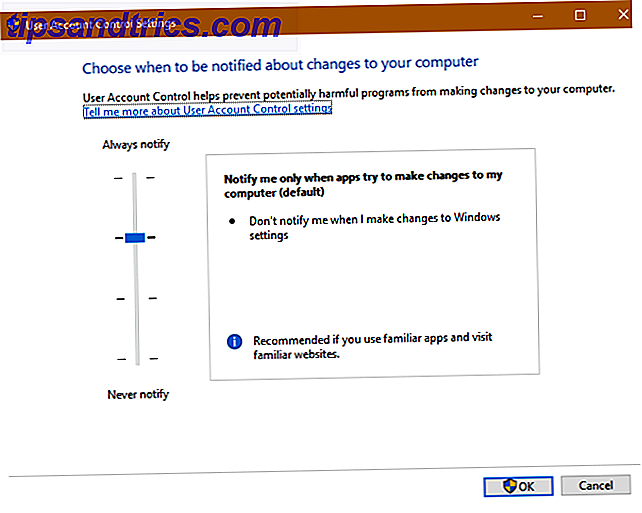
Administratoren müssen einfach auf Ja klicken, wenn sie gefragt werden, ob sie einem Programm erlauben möchten, Änderungen vorzunehmen. Standard-Accounts müssen ein Admin-Passwort eingeben, um fortzufahren. Damit können Sie administrative Funktionen ausführen, ohne an einem angemeldet zu bleiben - eine intelligente Kontoverwaltungsstrategie 5 Tipps zum Verwalten von Windows-Benutzerkonten Wie ein Profi 5 Tipps zum Verwalten von Windows-Benutzerkonten Wie ein Pro Windows-Benutzerkonten haben sich von isolierten lokalen Konten zu Online-Konten entwickelt verschiedene Datenschutzherausforderungen. Wir helfen Ihnen, Ihre Konten zu sortieren und die Einstellungen zu finden, die für Sie funktionieren. Weiterlesen . Solange Sie ein Administratorkennwort kennen, können Sie jederzeit über die UAC-Eingabeaufforderungen informiert werden.
Wenn Sie Ihr Standardkonto zu einem Administratorkonto hinzufügen möchten, melden Sie sich zunächst bei einem anderen Administratorkonto an und öffnen Sie Einstellungen . Rufen Sie Konten auf und klicken Sie auf den Tab Familie und andere Personen . Wählen Sie Ihr Konto unter Andere Personen und klicken Sie auf die Schaltfläche Kontotyp ändern . Ändern Sie es von Standardbenutzer zu Administrator, und Sie haben volle Berechtigungen.

Stellen Sie sicher, dass Sie nicht UAC deaktiviert haben Die 6 störendsten Windows-Funktionen und wie man sie repariert Die 6 am meisten störenden Windows-Funktionen und wie man sie repariert Windows hat viele Probleme. Hier sind Ärgernisse, mit denen jeder Windows-Benutzer leben muss und wie man sie verbessert. Lesen Sie mehr, entweder. Auf diese Weise wird verhindert, dass Standardkonten die UAC-Eingabeaufforderungen auch nur sehen können. Daher schlägt der Versuch, Administratoraktionen zu ergreifen, fehl, ohne dass eine Benachrichtigung erfolgt. Geben Sie UAC in das Startmenü ein und klicken Sie auf Benutzerkontensteuerung ändern . Stellen Sie sicher, dass der Schieberegler nicht auf die untere Option " Nie benachrichtigen" eingestellt ist . Die zweite Option von oben ist die Standardeinstellung und sollte gut funktionieren.
Wenn Sie das Kontopasswort vergessen haben
Eine Situation, in der Sie sich nicht bei einem Administratorkonto anmelden können, tritt auf, wenn Sie Ihr Passwort verlieren. Zum Glück ist alles nicht verloren, wenn das Passwort vergessen wurde.
Wir haben behandelt, wie man ein Windows-Admin-Passwort zurücksetzt 4 Einfache Möglichkeiten, Ihr Windows-Admin-Passwort zurückzusetzen 4 Einfache Möglichkeiten, Ihr Windows-Admin-Passwort zurückzusetzen Gesperrt, weil Sie Ihr Windows-Administrator-Passwort vergessen haben? Befolgen Sie diese Tipps, um wieder zurück zu kommen. Lesen Sie mehr. Wenn Sie ein Microsoft-Konto für das Admin-Konto verwenden, können Sie Ihr Passwort einfach über das Microsoft-Portal zurücksetzen Warum Sie nicht auf Ihr gesperrtes Microsoft-Konto zugreifen können Warum Sie nicht auf Ihr gesperrtes Microsoft-Konto zugreifen können Wir versuchen Ihnen zu helfen, herauszufinden, warum Versuche, dein Microsoft-Konto zu entsperren, sind fehlgeschlagen. Weiterlesen . Lokale Konten haben mehrere andere Methoden zum Zurücksetzen eines Passworts. 3 Möglichkeiten zum Zurücksetzen eines vergessenen Windows-Administrator-Passworts 3 Möglichkeiten zum Zurücksetzen eines vergessenen Windows-Administrator-Passworts Das Vergessen Ihres Computer-Passworts ist gruselig, aber Sie haben noch Optionen. Hier sind drei einfache Methoden, um Ihr Windows-Administratorkennwort zurückzusetzen und in Ihren Computer zurückzukehren. Lesen Sie mehr, aber sie brauchen etwas Arbeit. Sobald Sie Ihr Kontopasswort wiederhergestellt haben, sind Sie wieder mit vollen Administratorrechten wie zuvor.
Greifen Sie vorübergehend auf das Windows-Administratorkonto zu
Seit Windows Vista und der Einführung der Benutzerkontensteuerung wird Windows mit dem integrierten Administratorkonto ausgeliefert. Dies dient dem Schutz Ihres PCs, da das Standard-Administratorkonto beliebige Aktionen auf Ihrem Computer ohne Grenzen ausführen kann. Unnötig zu sagen, dass Malware dies katastrophal werden würde.
Sie können einige Dienstprogramme aufrufen, um dem Administrator Zugriff auf Ihr eigenes Konto zu gewähren, aber keiner von ihnen funktioniert, wenn Sie selbst kein Administrator sind. Je nachdem, welches genaue Problem mit den Administratorrechten besteht (möglicherweise können Sie UAC-Eingabeaufforderungen akzeptieren, aber nicht auf die Dateien anderer Benutzer zugreifen), können Sie das integrierte Administratorkonto möglicherweise dennoch aktivieren.
In unserem Handbuch zum Windows-Administratorkonto Windows-Administratorkonto: Alles, was Sie wissen müssen Windows-Administratorkonto: Alles, was Sie wissen müssen Ab Windows Vista ist das integrierte Windows-Administratorkonto standardmäßig deaktiviert. Sie können es aktivieren, tun dies jedoch auf eigenes Risiko! Wir zeigen Ihnen wie. Lesen Sie weiter, wir haben die einfachste Methode zur Aktivierung behandelt.
Probieren Sie es aus, indem Sie cmd in das Startmenü eingeben, dann mit der rechten Maustaste darauf klicken und Als Administrator ausführen wählen. Wenn Sie die UAC-Eingabeaufforderung akzeptieren können, großartig! Geben Sie diese Zeile ein, um das integrierte Administratorkonto zu aktivieren:
net user administrator /active:yes Melden Sie sich jetzt von Ihrem Konto ab und Sie sehen Administrator als eine Option. Es hat kein Passwort, Sie können sich also einloggen und jede gewünschte Funktion ausführen.
Integrierte Problemumgehung
Wenn Sie versuchen, eine Eingabeaufforderung mit erhöhten Rechten wie oben zu öffnen, und dies aufgrund fehlender Administratorrechte nicht möglich ist, müssen Sie das Administratorkonto mithilfe einer Problemumgehung aktivieren.
Weitere Informationen finden Sie in unserer ausführlichen Anleitung zum Zurücksetzen Ihres Windows-Passworts Zurücksetzen Ihres verlorenen Windows 10-Passworts Zurücksetzen Ihres verlorenen Windows 10-Passworts Sie haben Ihr Windows 10-Anmeldepasswort vergessen? Verzweifeln Sie nicht! Wir zeigen Ihnen, wie Sie Ihr Passwort zurücksetzen und Ihr Konto wiederherstellen können. Lesen Sie mehr, da es Anweisungen zu einer Problemumgehung für das Aktivieren des Administratorkontos enthält, wenn Sie dies nicht normal tun können So entsperren Sie das Konto des geheimen Administrators in Windows So entsperren Sie das Konto des geheimen Administrators in Windows Administratorrechte werden jetzt von der Benutzerkontensteuerung verarbeitet in Windows, aber das versteckte Administratorkonto ist leistungsstark. So aktivieren Sie es. Weiterlesen .
Repariere dein eigenes Konto
Nachdem Sie sich mit dem Administrator-Konto angemeldet haben, können Sie die Windows-Tools verwenden, um die Probleme zu beheben. 13 Fehlerbehebung Tools zum Reparieren von Windows 10 Für jedes Windows-Problem gibt es ein Tool, mit dem Sie es beheben können. Finden Sie Ihr Problem in dieser Liste und wählen Sie eines der 13 Fehlerbehebungs- und Reparaturwerkzeuge für Windows 10. Lesen Sie mehr in Ihrem eigenen Administratorkonto. Beginnen Sie mit dem Besuch derselben Konto-Seite wie zuvor unter Einstellungen, um sicherzustellen, dass Ihr Konto tatsächlich ein Administrator ist.
Gehe zu Einstellungen> Konten> Familie und andere Personen . Klicken Sie unter Andere Personen auf Ihren Kontonamen und dann auf die Schaltfläche Kontotyp ändern . Ändern Sie das Dropdown-Feld von Standardbenutzer zu Administrator, falls dies nicht bereits geschehen ist.
Eine andere Möglichkeit, dies zu tun, funktioniert über die Seite Benutzerkonten . Geben Sie netplwiz in das Startmenü ein, um darauf zuzugreifen. Hier sehen Sie eine Liste aller Benutzer auf Ihrem Computer. Klicken Sie auf eine Schaltfläche und dann auf die Schaltfläche Eigenschaften, und wählen Sie die Registerkarte Gruppenmitgliedschaft aus . Sie können ein Konto von Standard zu Administrator ändern. Die Option Andere enthält viele andere Kontotypen, die außerhalb der geschäftlichen Nutzung nicht üblich sind.

Es gibt noch einen anderen Ort, den Sie überprüfen sollten, um sicherzustellen, dass Sie keine Rechte verpassen. Öffnen Sie ein Datei-Explorer-Fenster zu diesem PC (die Windows-Taste + E- Verknüpfung tut dies sofort). Klicken Sie unter Geräte und Laufwerke mit der rechten Maustaste auf Ihre primäre Festplatte und wählen Sie Eigenschaften . Dies ist wahrscheinlich der mit C:.
Wechseln Sie in diesem Fenster zur Registerkarte Sicherheit . Klicken Sie als Nächstes auf die Schaltfläche Erweitert unten. Sie sehen die vollständige Liste der Berechtigungen für jede Benutzergruppe auf Ihrem PC. Dies wird variieren, wenn Sie Änderungen vorgenommen haben, aber hier ist eine Vorstellung davon, wie eine normale Berechtigungsliste aussehen sollte:

Stellen Sie sicher, dass die Gruppe Administratoren den Vollzugriff für Access aufgelistet hat. Wenn dies nicht der Fall ist, können Sie keine Dateien anzeigen. Klicken Sie zuerst auf die Schaltfläche Berechtigungen ändern, um Änderungen vorzunehmen, und doppelklicken Sie dann auf eine Gruppe, um sie zu ändern. Stellen Sie sicher, das Kontrollkästchen Vollzugriff für die Gruppe Administratoren zu aktivieren. Denken Sie daran, Sie sollten hier nichts ändern, worüber Sie sich nicht sicher sind.
Herzlichen Glückwunsch, du bist ein Admin!
Wir haben die gängigsten Lösungen zum Erlangen von Administratorrechten behandelt. Unabhängig davon, ob Sie die Benutzerkontensteuerung deaktiviert haben, Ihr Kennwort vergessen haben oder an merkwürdigen Dateieinstellungen leiden, können Sie mit diesen Methoden Administratorrechte wiederherstellen und Ihren PC erneut steuern.
Wenn Sie weiterhin Probleme haben, empfehlen wir Ihnen, mit einem neuen Konto neu zu beginnen. Windows-Probleme durch Erstellen eines neuen Benutzerkontos beheben. Windows-Probleme durch Erstellen eines neuen Benutzerkontos beheben. Haben Sie ein Windows-Problem vergeblich behoben? Das Erstellen eines neuen Benutzerkontos könnte der letzte Ausweg sein. Es ist schwierig, aber wir zeigen Ihnen, wie Sie es richtig machen. Weiterlesen . Stellen Sie sicher, dass andere Benutzer auf Ihrem PC nicht auf die Administratorfunktionen zugreifen können, indem Sie sie sperren. So sperren Sie Windows-Benutzerkonten So sperren Sie Windows-Benutzerkonten Wenn Sie Ihren Computer verwenden, während Sie weg sind, kann dies zu Problemen führen. Wir zeigen Ihnen, wie Sie Windows-Funktionen in Standard- oder untergeordneten Konten einschränken können, damit andere nicht auf vertrauliche Informationen zugreifen können. Weiterlesen .
Welches Szenario wurde auf Ihren Mangel an Administratorrechten angewendet? Wurde Ihr Problem mit einer der oben genannten Lösungen behoben? Lassen Sie uns wissen, wenn Sie ein anderes Problem hatten, indem Sie einen Kommentar hinterlassen!
Bildnachweis: Sergey Nivens / Shutterstock